[נתב אלחוטי] איך להגדיר נתב לשימוש ב-Pi-Hole?
אם תיתקל בכשל בחסימת מודעות בעת שימוש ב-Pi-Hole, תוכל לנסות את השלבים הבאים:
הערה: אם המכשיר מתחבר לנתב באמצעות לקוח VPN, לא ניתן לחסום מודעות.
עיין במאמר איך להגדיר שרת DNS בשרת VPN בנתב?
לפני התחלת ההגדרה, בדוק את גירסת הקושחה של הנתב.
אם גירסת הקושחה של הנתב שלך היא 3.0.0.4.386.45898 ומעלה
הקצה את כתובת ה-IP של pi-hole בהגדרת ה-WAN DNS.
שלב 1: חבר את המחשב לנתב ASUS דרך Wi-Fi או כבל Ethernet.
שלב 2: פתח דפדפן אינטרנט ונווט אל ממשק המשתמש הגרפי האינטרנטי (https://router.asus.com).
הזן את שם המשתמש והסיסמה שלך בדף ההתחברות, ואז לחץ על [Sign In] (התחבר).

הערה: עיין במאמר [נתב אלחוטי] כיצד ניתן להיכנס לממשק המשתמש הגרפי של הנתב? לקבלת מידע נוסף.
שלב 3: עבור אל הכרטיסייה [WAN] > [Internet Connection] (חיבור אינטרנט).
שלב 4: הגדר את 'Connect to DNS Server automatically' (חיבור לשרת DNS באופן אוטומטי) ל-[No] (לא)
שלב 5: הזן את כתובת ה-IP של המכשיר בשרת ה-DNS ולחץ על [Apply] (החל) כדי לשמור.
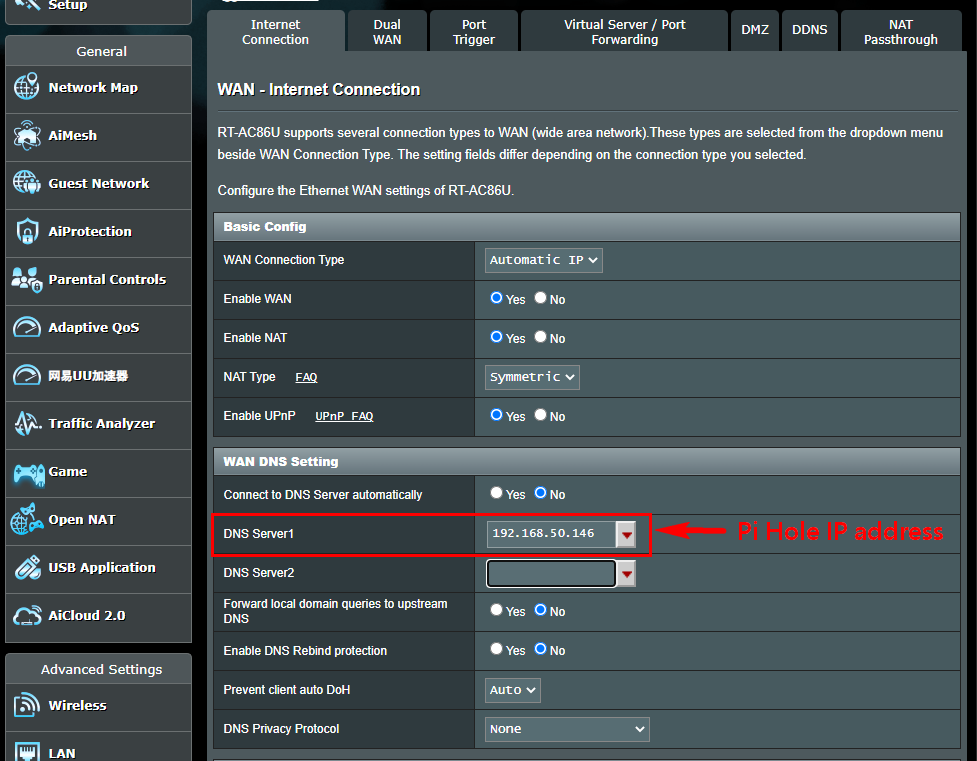
אם גירסת הקושחה של הנתב שלך נמוכה מ-3.0.0.4.386.45898
פעל לפי השלבים כדי להקצות את ה-IP של pi-hole בהגדרת LAN.
שלב 1: חבר את המחשב לנתב ASUS דרך Wi-Fi או כבל Ethernet.
שלב 2: פתח דפדפן אינטרנט ונווט אל ממשק המשתמש הגרפי האינטרנטי (https://router.asus.com).
הזן את שם המשתמש והסיסמה שלך בדף ההתחברות, ואז לחץ על [Sign In] (התחבר).

הערה: עיין במאמר [נתב אלחוטי] כיצד ניתן להיכנס לממשק המשתמש הגרפי של הנתב? לקבלת מידע נוסף.
שלב 3: עבור אל [LAN] -> כרטיסייה [DHCP Server] (שרת DHCP).
שלב 4: הפעל את [Enable Manual Assignment] (הפעל הקצאה ידנית)
שלב 5: בחר Pi-Hole כדי להגדיר את Client name (שם לקוח) ולחץ על הלחצן Add/Delete (הוסף/מחק).
למידע נוסף על הדרך לבדוק את כתובת ה-IP של המכשיר, עיין במאמר [נתב אלחוטי] איך לבדוק אם מכשירים מחוברים לנתב ASUS?
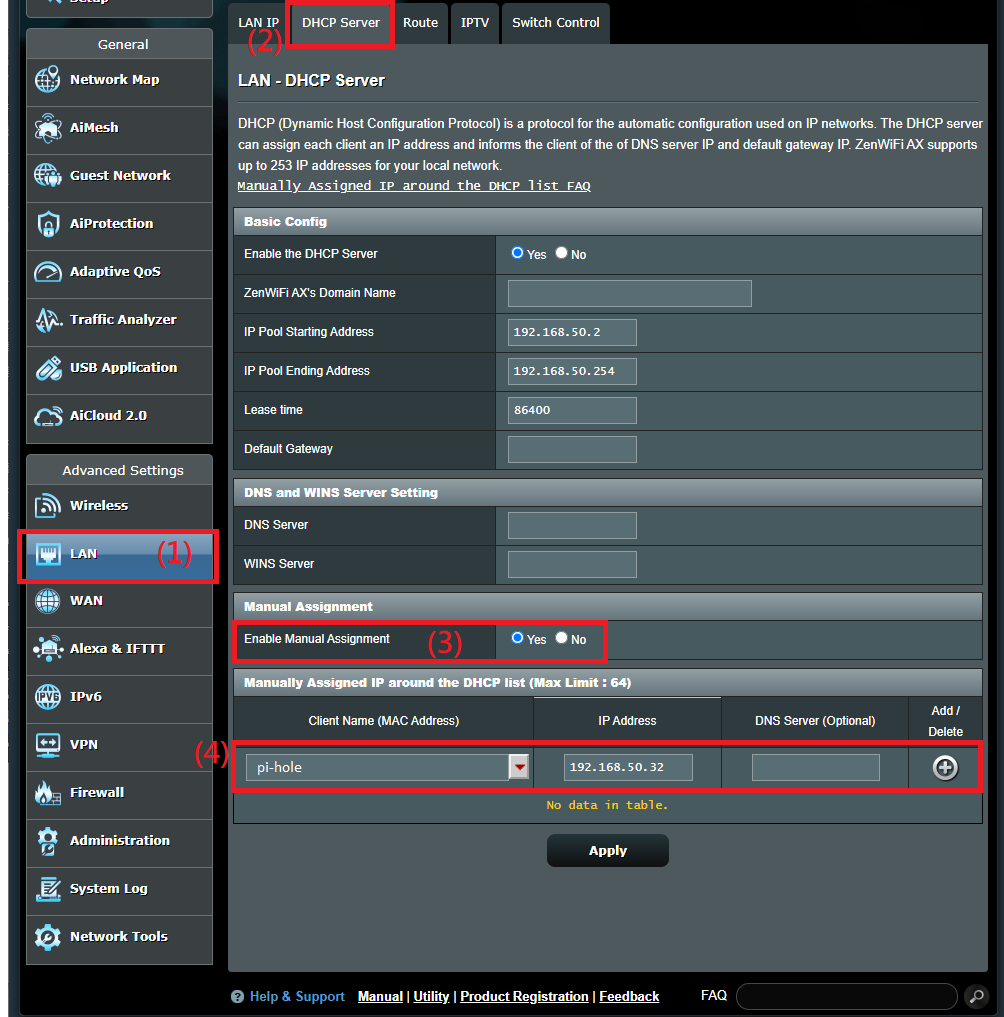
שלב 6: הזן את כתובת ה-IP של Pi-Hole בשרת ה-DNS ולחץ על [Apply] (החל) כדי לשמור.
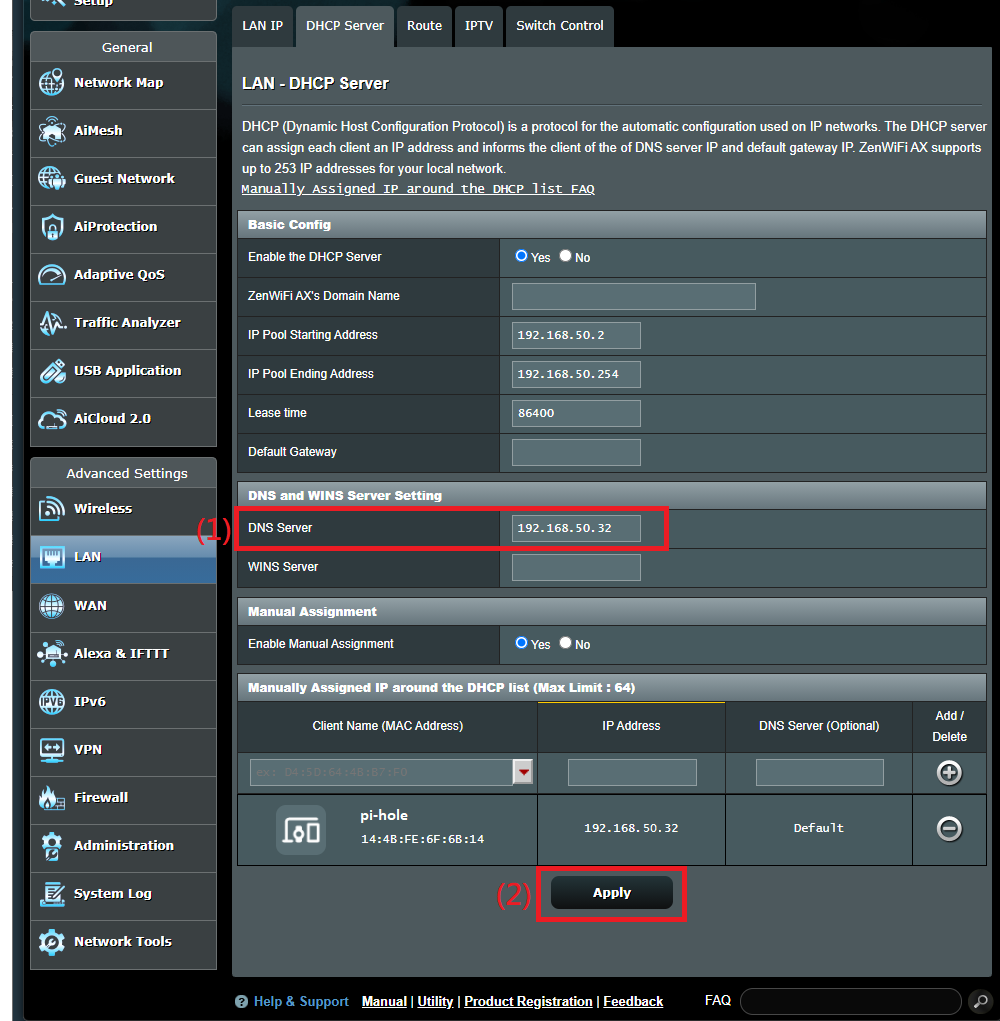
שאלות נפוצות
1. Pi-hole תומך ב-IPv6, איך להגדיר שרת DNS של IPv6?
- עבור אל [IPv6] -> [IPv6 DNS Setting] (הגדרת IPv6 DNS), הזן את כתובת ה-IP של Pi-Hole IPv6 בשרת IPv6 DNS ולחץ על [Apply] (החל) כדי לשמור. כדי לקבל מידע לגבי הגדרות IPv6 כלליות, עיין במאמר [IPv6] כיצד ניתן להגדיר IPv6 בנתב ASUS?
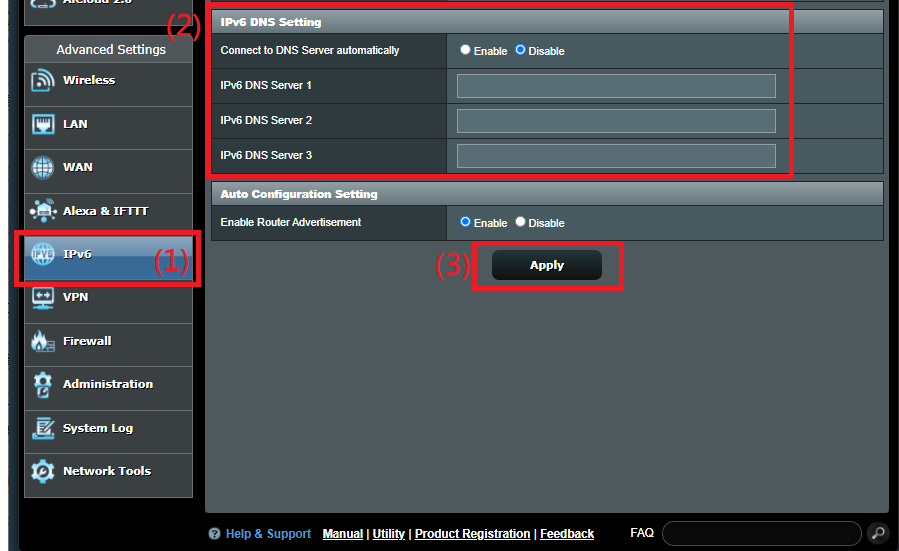
2. מה ההבדל בין הגדרת Pi-hole DNS ב-WAN וב-LAN בנתב ASUS?
זה למעשה לא עניין של נתבי ASUS. הפונקציות האלה זהות בכל הלקוחות המחוברים. הדבר היחיד לבדוק הוא גירסת הקושחה של הנתב, מפני שהיא תקבע אם צריך להגדיר את שרת ה-Pi-hole DNS בדף הגדרת ה-LAN או בדף הגדרת ה-WAN.
תוכל רק למצוא את ההבדלים ב-Pi-hole console > logs. אם ברצונך לקבל מידע נוסף, פנה אל ספק ה-Pi-hole.
כיצד להשיג את (כלי השירות/הקושחה)?
תוכל להוריד את מנהלי ההתקן, התוכנה, הקושחה ומדריכי המשתמש החדשים ביותר במרכז ההורדות של ASUS.
אם אתה זקוק למידע נוסף לגבי מרכז ההורדות של ASUS, עיין בקישור הזה.